Сегодня мы рассмотрим графический пакет для языка Julia, который называется Luxor. Это один из тех инструментов, которые превращают процесс создания векторных изображений в решение логических задачек с сопутствующей бурей эмоций.
Осторожно! Под катом 8.5 Мб легковесных картинок и гифок изображающих психоделические яйца и четырехмерные объекты, просмотр которых может вызвать лёгкое помутнение рассудка!
Установка
https://julialang.org — скачиваем дистрибутив Джулии с официального сайта. Затем, запустив интерпретатор, вбиваем в его консоль команды:
using Pkg Pkg.add(«Colors») Pkg.add(«ColorSchemes») Pkg.add(«Luxor»)
что установит пакеты для расширенной работы с цветами и сам Luxor.
Возможные проблемы
Главная проблема как современного программирования в общем так и опенсорса в частности — то что одни проекты строятся поверх других, наследуя все ошибки, а то и порождая новые из-за несовместимостей. Как и многие другие пакеты Luxor использует для своей работы другие julia-пакеты, которые, в свою очередь, являются оболочками существующих решений.
ЕГИПЕТ. ЛУЧШЕЕ МЕСТО! ЛУКСОР — ГОРОД СКАЗКА. ТУТ ДОЛЖЕН ПОБЫВАТЬ КАЖДЫЙ! ЭКСКУРСИЯ ИЗ ХУРГАДЫ
Так, ImageMagick.jl не хотел загружать и сохранять файлы. Решение нашлось на странице оригинала — оказалось, он не любит кириллицу в путях.
Проблема номер два возникла с пакетом низкоуровневой графики Cairo на Windows 7. Решение упрячу здесь:
Танцы с бубном
- Набираем в интерпретаторе ]add Gtk — начнет устанавливаться пакет для работы с gui и скорее всего он упадет во время построения
- Далее качаем gtk+-bundle_3.6.4-20130513_win64
- В папке с пакетами Джулии во время установки накидалось всё необходимое, но во время выполнения пункта один, gtk не достроился, поэтому мы и скачали готовую версию для нашей машины — кидаем содержимое скачанного архива в директорию C:UsersUser.juliapackagesWinRPMY9QdZdepsusrx86_64-w64-mingw32sys-rootmingw (Ваш путь может отличаться)
- Запустите julia и вбейте ]build Gtk и после построения using Gtk , и, для пущей верности, перестроим Люксор: ]build Luxor
- Перезапускаем julia, и можем смело использовать всё что нужно: using Luxor
Если хочется пробовать анимацию
Пакет Luxor создает анимацию средствами ffmpeg при условии, что он присутствует на вашем компьютере. ffmpeg — это кроссплатформенная open-source библиотека для обработки видео- и аудиофайлов, очень полезная штука (есть хороший экскурс на хабре). Установим ее:
- Качаем ffmpeg с оффсайта. В моем случае это загрузка для windows
- Распаковываем и прописываем путь к ffmpeg.exe в переменную Path.
Подробней про забивание в Path
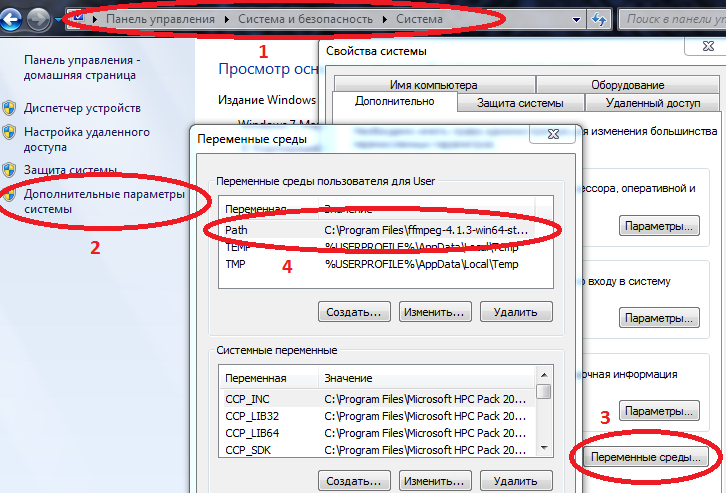
Компьютер/Свойства сиситемы/Дополнительные параметры системы/Переменные среды/Path (Создать если нет) и добавить туда путь к Вашему ffmpeg.exe
Пример C:Program Filesffmpeg-4.1.3-win64-staticbin
Египет. Луксор. Здесь должен побывать каждый!
если в Path уже есть значения, то отделяем их точкой с запятой.
Теперь если в командную консоль (cmd) вбить ffmpeg с нужными параметрами, оно запустится и отработает, а Julia будет с ним общаться только так.
Hello world
Начнем с маленького подводного камня — при построении изображения создается графический файл и сохраняется в рабочей директории. То есть, при работе в REPL корневая папка julia будет забиваться картинками, а если рисовать в Jupyter — то картинки накапливаются рядом с блокнотом-проектом, поэтому, будет хорошей привычкой перед началом работы задавать рабочую директории в отдельно отведенном месте:
using Luxor cd(«C:\Users\User\Desktop\mycop»)
Создадим первый рисунок
Drawing(220, 220, «hw.png») origin() background(«white») sethue(«black») text(«Hello world») circle(Point(0, 0), 100, :stroke) finish() preview()

Drawing() создает рисунок, по умолчанию в формате PNG, имя файла по умолчанию ‘luxor-drawing.png’, размер по умолчанию 800×800, для всех форматов кроме png можно задавать нецелочисленные размеры, а также, можно использовать размеры листа бумаги («A0», «A1», «A2», «A3», «A4». )
finish() — завершает рисование и закрывает файл. Вы можете открыть его во внешнем приложении просмотра с помощью preview() , который при работе в Jupyter (IJulia) отобразит файл PNG или SVG в блокноте. При работе в Juno отобразит файл PNG или SVG на панели «График». В Repl же вызовется средство для работы с изображениями, которое вы задали для данного формата в своей ОС.
То же самое можно записать в короткой форме используя макросы
Для векторных форматов EPS, SVG, PDF всё работает аналогично.
Евклидово яйцо

Это довольно интересный способ рисования яйца, а если соединить ключевые точки и разрезать по полученным линиям, выйдет отличный танграм
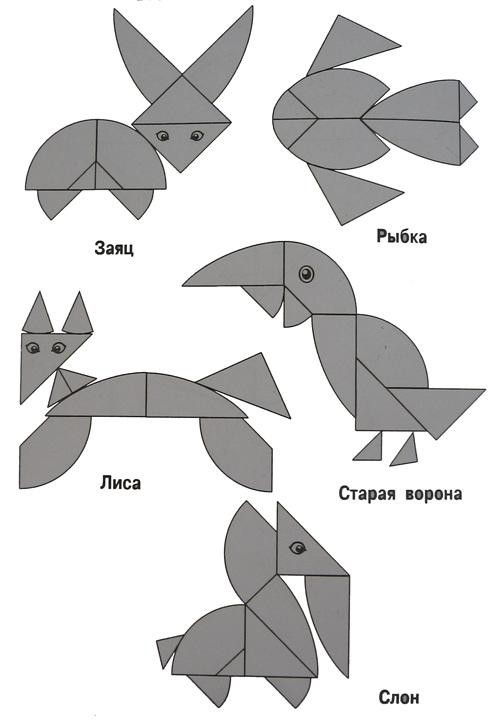
Начнем с окружности:

Всё предельно просто: setdash(«dot») — рисуем точками, sethue(«gray30») — цвет линии: чем меньше, тем темнее, чем ближе к 100 тем белее. Класс точки определен и без нас, а центр координат (0,0) можно задавать буквой O . Добавляем две окружности и подписываем точки:
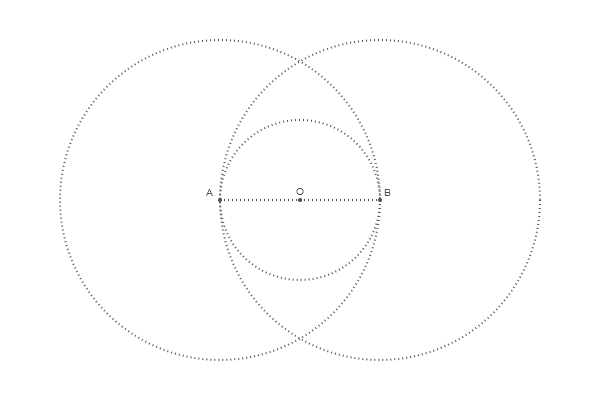
Для поиска точек пересечения есть функция, которая называется intersectionlinecircle() , которая находит точку или точки, где линия пересекает окружность. Таким образом, мы можем найти две точки, где один из кругов пересекает воображаемую вертикальную линию, проведенную через O. Из-за симметрии нам можно обработать только круг A.
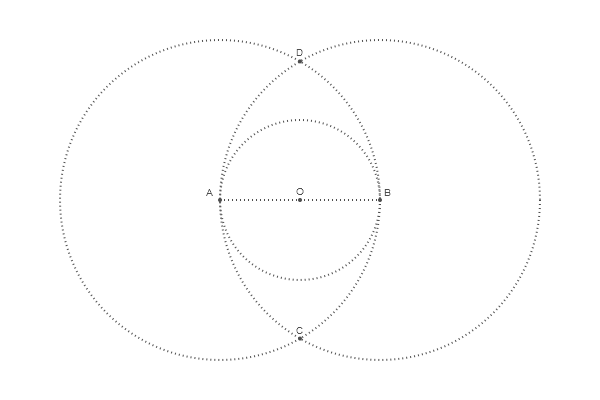
Чтоб определить центр верхней окружность найдем пересечение OD

Радиус придаточной окружности определяется ограничением двумя большими окружностями:

Яйцо готово! Осталось его собрать из четырех дуг, задаваемых функцией arc2r() и залить площадь:
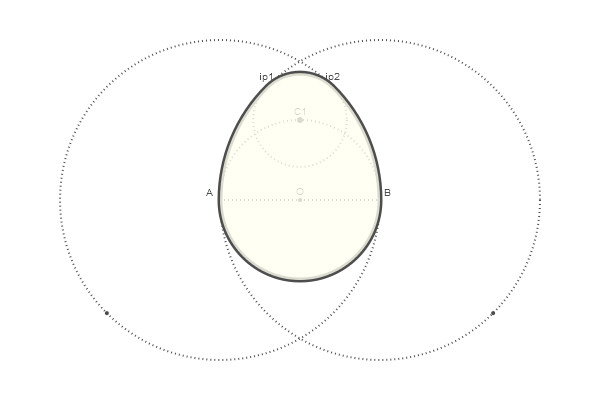
А теперь, чтоб как следует побаловаться занесем свои наработки в
функцию
function egg(radius, action=:none) A, B = [Point(x, 0) for x in [-radius, radius]] nints, C, D = intersectionlinecircle(Point(0, -2radius), Point(0, 2radius), A, 2radius) flag, C1 = intersectionlinecircle(C, D, O, radius) nints, I3, I4 = intersectionlinecircle(A, C1, A, 2radius) nints, I1, I2 = intersectionlinecircle(B, C1, B, 2radius) if distance(C1, I1) < distance(C1, I2) ip1 = I1 else ip1 = I2 end if distance(C1, I3) < distance(C1, I4) ip2 = I3 else ip2 = I4 end newpath() arc2r(B, A, ip1, :path) arc2r(C1, ip1, ip2, :path) arc2r(A, ip2, B, :path) arc2r(O, B, A, :path) closepath() do_action(action) end
Используем рандомные цвета, рисование слоями и различные начальные условия:

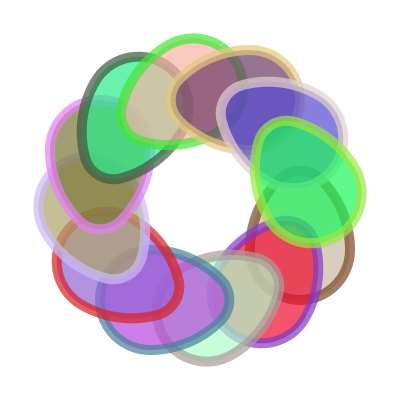
Помимо обводки и заливки, вы можете использовать контур в качестве области отсечения (обрезать другое изображение в форму яйца) или в качестве основы для различных конструкторов. Функция egg() создает контур и позволяет применить к нему действие. Также возможно преобразовать наше творение в многоугольник (массив точек). Следующий код преобразует контур яйца в многоугольник, а затем перемещает каждую другую точку многоугольника на полпути к центроиду.
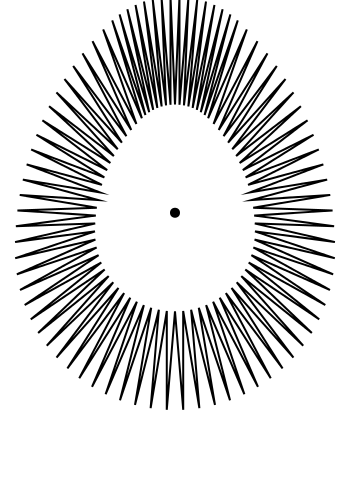
Неравномерный внешний вид внутренних точек здесь выходит как результат настроек соединения линий по умолчанию. Поэкспериментируйте с setlinejoin(«round») , чтобы увидеть, не изменит ли это геометрию. Ну а теперь попробуем offsetpoly() создающую многоугольный контур вне или внутри существующего многоугольника..

Небольшие изменения в регулярности точек, создаваемых преобразованием пути в многоугольник, и разное количество выборок, которые оно делало, постоянно усиливаются в последовательных контурах.
Анимация
Для начала зададим функции реализующие фон и отрисовку яйца в зависимости от номера кадра:
Анимация реализуется простым набором команд:
animate(demo, [ Scene(demo, backdrop, 0:12), Scene(demo, frame, 0:12, easingfunction=easeinoutcubic, optarg=»made with Julia») ], framerate=10, tempdirectory=»C:\Users\User\Desktop\mycop», creategif=true)
Что на самом деле вызывает наш ffmpeg
run(`ffmpeg -f image2 -i $(tempdirectory)/%10d.png -vf palettegen -y $(seq.stitle)-palette.png`) run(`ffmpeg -framerate 30 -f image2 -i $(tempdirectory)/%10d.png -i $(seq.stitle)-palette.png -lavfi paletteuse -y /tmp/$(seq.stitle).gif`)
То есть, создается серия изображений, а потом из этих фрэймов собирается гифка:
Пентахор
Он же пятиячейник — правильный четырехмерный симплекс. Чтобы рисовать и манипулировать на двумерных картинках 4-мерные объекты, для начала определим
класс 4-мерная точка
struct Point4D x::Float64 y::Float64 z::Float64 w::Float64 end Point4D(a::Array) = Point4D(a. ) Base.size(pt::Point4D) = (4, ) Base.getindex(pt::Point4D, i) = [pt.x, pt.y, pt.z, pt.w][i] struct Point3D x::Float64 y::Float64 z::Float64 end Base.size(pt::Point3D) = (3, )
Вместо того, чтобы определять множество операций вручную, мы можем задать нашу структуру как подтип AbstractArray (Подробней про классы как интерфейсы)
Основная задача, которую мы должны решить, — это как преобразовать 4D точку в 2D точку. Давайте начнем с более простой задачи: как преобразовать 3D-точку в 2D-точку, т.е. как мы можем нарисовать 3D-фигуру на плоской поверхности? Рассмотрим простой куб. Передняя и задняя поверхности могут иметь одинаковые координаты X и Y и изменяться только по своим значениям Z.

Поэтому идея состоит в том, чтобы спроецировать куб из 3D в 2D, сохранив первые два значения и умножив или изменив их на третье значение. Проверим
как оно работает

Используя тот же принцип, давайте создадим метод для преобразования 4D-точки и функцию, которая берет список четырехмерных точек и дважды отображает их в список двухмерных точек, подходящих для рисования.
function convert(Point3D, pt4::Point4D) k = 1/(K — pt4.w) return Point3D(pt4.x * k, pt4.y * k, pt4.z * k) end function flatten(shape4) return map(pt3 -> convert(Point, pt3), map(pt4 -> convert(Point3D, pt4), shape4)) end
Далее задаем вершины и грани и проверяем, как оно работает в цвете

Каждый уважающий себя разработчик игр должен знать Математические основы машинной графики. Если же вы никогда не пытались сжимать, вращать, отражать чайники в OpenGL — не пугайтесь, всё довольно просто. Чтоб отразить точку относительно прямой, или чтобы повернуть плоскость вокруг определенной оси, нужно домножить координаты на специальную матрицу. Собственно далее мы и определим нужные нам матрицы преобразований:
наберем побольше
function XY(θ) [cos(θ) -sin(θ) 0 0; sin(θ) cos(θ) 0 0; 0 0 1 0; 0 0 0 1] end function XW(θ) [cos(θ) 0 0 -sin(θ); 0 1 0 0; 0 0 1 0; sin(θ) 0 0 cos(θ)] end function XZ(θ) [cos(θ) 0 -sin(θ) 0; 0 1 0 0; sin(θ) 0 cos(θ) 0; 0 0 0 1] end function YZ(θ) [1 0 0 0; 0 cos(θ) -sin(θ) 0; 0 sin(θ) cos(θ) 0; 0 0 0 1] end function YW(θ) [1 0 0 0; 0 cos(θ) 0 -sin(θ); 0 0 1 0; 0 sin(θ) 0 cos(θ)] end function ZW(θ) [1 0 0 0; 0 1 0 0; 0 0 cos(θ) -sin(θ); 0 0 sin(θ) cos(θ)]; end function rotate4(A, matrixfunction) return map(A) do pt4 Point4D(matrixfunction * pt4) end end
Обычно вы поворачиваете точки на плоскости относительно одномерного объекта.
3D-точки — вокруг 2D-линии (часто это одна из осей XYZ). Таким образом, логично что 4D точки поворачиваются относительно 3D-плоскости. Мы определили матрицы, которые выполняют четырехмерное вращение относительно плоскости, определяемой двумя осями X, Y, Z и W. Плоскость XY обычно является плоскостью поверхности рисования.
Если вы воспринимаете плоскость XY как экран компьютера то, плоскость XZ параллельна вашему столу или полу, а плоскость YZ — это стены рядом с вашим столом справа или слева. А как же XW, YW и ZW? Это тайна четырехмерных фигур: мы не можем видеть эти плоскости, мы можем только представить их существование, наблюдая, как формы движутся сквозь них и вокруг них.
Теперь задаем функции для фрэймов и сшиваем анимацию:
спойлер
using ColorSchemes function frame(scene, framenumber, scalefactor=1000) background(«white») # antiquewhite setlinejoin(«bevel») setline(1.0) sethue(«black») eased_n = scene.easingfunction(framenumber, 0, 1, scene.framerange.stop) pentachoron′ = rotate4(pentachoron, XZ(eased_n * 2π)) pentachoron2D = flatten(pentachoron′) setopacity(0.2) for (n, face) in enumerate(pentachoronfaces) sethue(get(ColorSchemes.diverging_rainbow_bgymr_45_85_c67_n256, n/length(pentachoronfaces))) poly(scalefactor * pentachoron2D[face], :fillpreserve, close=true) sethue(«black») strokepath() end end function makemovie(w, h, fname; scalefactor=1000) movie1 = Movie(w, h, «4D movie») animate(movie1, Scene(movie1, (s, f) -> frame(s, f, scalefactor), 1:300, easingfunction=easeinoutsine), #framerate=10, tempdirectory=»C:\Users\User\Desktop\mycop», creategif=true, pathname=»C:\Users\User\Desktop\mycop\$(fname)») end makemovie(320, 320, «pentachoron-xz.gif», scalefactor=2000)
Ну, и еще ракурс:
function frame(scene, framenumber, scalefactor=1000) background(«antiquewhite») setlinejoin(«bevel») setline(1.0) setopacity(0.2) eased_n = scene.easingfunction(framenumber, 0, 1, scene.framerange.stop) pentachoron2D = flatten( rotate4( pentachoron, XZ(eased_n * 2π) * YW(eased_n * 2π))) for (n, face) in enumerate(pentachoronfaces) sethue(get(ColorSchemes.diverging_rainbow_bgymr_45_85_c67_n256, n/length(pentachoronfaces))) poly(scalefactor * pentachoron2D[face], :fillpreserve, close=true) sethue(«black») strokepath() end end makemovie(500, 500, «pentachoron-xz-yw.gif», scalefactor=2000)
Совершено естественно желание реализовать более популярный четырехмерный объект — Тессеракт
Вершины и грани
const tesseract = [Point4D(vertex. ) for vertex in [ [-1, -1, -1, 1], [ 1, -1, -1, 1], [ 1, 1, -1, 1], [-1, 1, -1, 1], [-1, -1, 1, 1], [ 1, -1, 1, 1], [ 1, 1, 1, 1], [-1, 1, 1, 1], [-1, -1, -1, -1], [ 1, -1, -1, -1], [ 1, 1, -1, -1], [-1, 1, -1, -1], [-1, -1, 1, -1], [ 1, -1, 1, -1], [ 1, 1, 1, -1], [-1, 1, 1, -1]]] const tesseractfaces = [ [1, 2, 3, 4], [1, 2, 10, 9], [1, 4, 8, 5], [1, 5, 6, 2], [1, 9, 12, 4], [2, 3, 11, 10], [2, 3, 7, 6], [3, 4, 8, 7], [5, 6, 14, 13], [5, 6, 7, 8], [5, 8, 16, 13], [6, 7, 15, 14], [7, 8, 16, 15], [9, 10, 11, 12], [9, 10, 14, 13], [9, 13, 16, 12], [10, 11, 15, 14], [13, 14, 15, 16]];
Создание анимации
function frame(scene, framenumber, scalefactor=1000) background(«black») setlinejoin(«bevel») setline(10.0) setopacity(0.7) eased_n = scene.easingfunction(framenumber, 0, 1, scene.framerange.stop) tesseract2D = flatten( rotate4( tesseract, XZ(eased_n * 2π) * YW(eased_n * 2π))) for (n, face) in enumerate(tesseractfaces) sethue([Luxor.lighter_blue, Luxor.lighter_green, Luxor.lighter_purple, Luxor.lighter_red][mod1(n, 4)]. ) poly(scalefactor * tesseract2D[face], :fillpreserve, close=true) sethue([Luxor.darker_blue, Luxor.darker_green, Luxor.darker_purple, Luxor.darker_red][mod1(n, 4)]. ) strokepath() end end makemovie(500, 500, «tesseract-xz-yw.gif», scalefactor=1000)
Домашнее задание: автоматизируйте создание массивов координат и номеров вершин (перестановки с повторениями и без повторений соответственно). Также мы использовали не все транслирующие матрицы; каждый новый ракурс вызывает новый «Ух-тыж!», но я решил не перегружать страницу. Ну и можно поэкспериментировать с большим количеством граней и измерений.
Ссылки
- Luxor — страница на гитхабе
- Luxor docs — руководство с примерами
- Cairo — низкоуровневая графическая библиотека; используется Люксором как окружение
- Блог автора библиотеки — там много всякой крутотени и более расширенных примеров, включая четырехмерные фигуры.
- julia
- векторная графика
- матрицы преобразований
- геометрия
- дизайн
- анимация
- псевдотрёхмерность
- яйцо было не только у Колумба
Источник: habr.com
Luxor для Windows
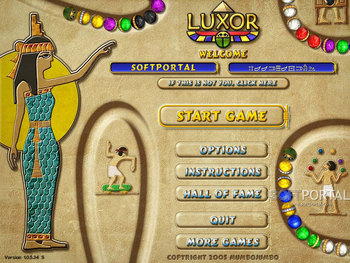
Luxor — игра того же типа, что и Zuma Deluxe. Но тем не менее — не такая же. Начнем с того, что принцип «вываливания» шариков изменился — теперь они выкатываются не постоянно, а небольшими порциями, каждую из которых «подталкивает» еще один жучок, замаскировавшийся под шарик.
Если стрелять достаточно резво, то обычно успеваешь избавиться от одной порции шариков до того, как выкатится другая. Да и «стрелок» теперь не сидит в центре экрана, а по типу ракетки арканоида перемещается по нижнему его краю. Уровень заканчивается, когда полоса внизу экрана станет золотой.
Бонусов в этой игре больше, чем в Zume, и они не появляются на шариках, а (опять-таки, также, как в арканоиде), выпадают после особо удачных попаданий. Прочтите readme для подробного ознакомления со свойствами бонусов. Также будьте внимательны — когда вы расстреляете партию шариков, подталкивавший ее скарабей упадет вниз драгоценным камнем — обязательно поймайте — это приносит много очков. Золотые монетки, которые также будут выпадать, ловить теперь крайне необходимо, потому что здесь именно они добавляют вам дополнительные жизни (а не количество набранных очков). 1 жизнь за 30 монеток — постарайтесь!
ТОП-сегодня раздела «Тетрисы, шарики»
Неувядающая классика, в которой игроку необходимо управлять геометрическими фигурками.
Zuma — перед вами захватывающий гибрид стрелялки в стиле Майя, требующей одновременно.
Luxor — игра того же типа, что и Zuma Deluxe. Но тем не менее — не такая же. Начнем с того, что принцип вываливания шариков изменился.
Бесплатная портативная игра для Windows, в которой необходимо передвигать цветные блоки и.
Picture Lines — превосходная бесплатная логическая игра, имеющая уникальные возможности. В.
Бесплатная игра в которой необходимо убрать с игрового поля все разноцветные шарики.
Отзывы о программе Luxor
Aquelle про Luxor 1.0.5.34 [02-12-2012]
Замечательная игра! Нравится даже больше других частей)))
2 | 2 | Ответить
Zyker про Luxor 1.0.5.34 [12-01-2011]
Nat, учите английский!
В ошибке написано что игра уже запущена, в таких случаях, если не видно самой игры и нет ее в в системном трее, то нужно запустить диспетчер файлов и найти Люксор в запушенных процессах и переключитьсяы на процесс или завершить его.
2 | 3 | Ответить
Nat про Luxor 1.0.5.34 [01-11-2010]
Игра отличная! Только при последнем включении вышла ошибка «Люксор is already running» и не заходит в игру. помогите, что делать?
3 | 2 | Ответить
dudu в ответ Nat про Luxor 1.0.5.34 [05-01-2019]
у кого ошыбка » люксор is already running » , то надо зайти в диспедчер задач , и там п процессах выключить . Тогда игра запустится . Я сам сталкивался с етой проблемой , и не раз
5 | 2 | Ответить
Я_Я_Я про Luxor 1.0.5.34 [12-07-2010]
Андрей про Luxor 1.0.5.34 [11-04-2010]
ну один из нормалльных сайтов можно скачать то что надо (: .
2 | 3 | Ответить
Источник: www.softportal.com
Что такое » luxor.exe » ?
В нашей базе содержится 22 разных файлов с именем luxor.exe . You can also check most distributed file variants with name luxor.exe. Чаще всего эти файлы принадлежат продукту . . Наиболее частый разработчик — компания MumboJumbo, LLC. Самое частое описание этих файлов — Luxor. Это исполняемый файл.
Вы можете найти его выполняющимся в диспетчере задач как процесс luxor.exe.
Подробности о наиболее часто используемом файле с именем «luxor.exe»
Продукт: . Компания: MumboJumbo, LLC Описание: Luxor Версия: (Пустое значение) MD5: 83212a53aeb0f3495208b95628962a2c SHA1: c4d7c0274fb242b92b2e2d3e0a8c2201aa5175e0 SHA256: bf8aa340c6f3275a212feafab8d8bc032360abc60f3c214ba4bee3c0d00e0a57 Размер: 196608 Папка: %PROGRAMFILES%Turbogames.ruLuxor ОС: Windows 7 Частота: Низкая
Проверьте свой ПК с помощью нашей бесплатной программы

System Explorer это наша бесплатная, удостоенная наград программа для быстрой проверки всех работающих процессов с помощью нашей базы данных. Эта программа поможет вам держать систему под контролем.
Процесс «luxor.exe» безопасный или опасный?
Последний новый вариант файла «luxor.exe» был обнаружен 3780 дн. назад. В нашей базе содержится 3 шт. вариантов файла «luxor.exe» с окончательной оценкой Безопасный и ноль вариантов с окончательной оценкой Опасный . Окончательные оценки основаны на комментариях, дате обнаружения, частоте инцидентов и результатах антивирусных проверок.
Процесс с именем «luxor.exe» может быть безопасным или опасным. Чтобы дать правильную оценку, вы должны определить больше атрибутов файла. Самый простой способ это сделать — воспользоваться нашей бесплатной утилитой для проверки файлов посредством нашей базы данных. Эта утилита содержит множество функций для контролирования вашего ПК и потребляет минимум системных ресурсов.
Щёлкните здесь, чтобы загрузить System Explorer.
Комментарии пользователей для «luxor.exe»
У нас пока нет комментариев пользователей к файлам с именем «luxor.exe».
Добавить комментарий для «luxor.exe»
Для добавления комментария требуется дополнительная информация об этом файле. Если вам известны размер, контрольные суммы md5/sha1/sha256 или другие атрибуты файла, который вы хотите прокомментировать, то вы можете воспользоваться расширенным поиском на главной странице .
Если подробности о файле вам неизвестны, вы можете быстро проверить этот файл с помощью нашей бесплатной утилиты. Загрузить System Explorer.
Проверьте свой ПК с помощью нашей бесплатной программы
System Explorer это наша бесплатная, удостоенная наград программа для быстрой проверки всех работающих процессов с помощью нашей базы данных. Эта программа поможет вам держать систему под контролем. Программа действительно бесплатная, без рекламы и дополнительных включений, она доступна в виде установщика и как переносное приложение. Её рекомендуют много пользователей.
Источник: systemexplorer.net